Mac: CPU-Temperatur auslesen über Terminal-Befehl
Die aktuelle Prozessor-Temperatur eures Mac-Computers kann auch direkt über das Terminal ausgegeben werden. In unserem folgenden Ratgeber zeigen wir euch deshalb, welchen Befehl ihr dafür benötigt und welche Alternativen es dazu gibt. Neben der CPU-Temperatur könnt ihr übrigens auch mit einem anderen Befehl die Grafikkarten-Temperatur mittels Terminal auslesen.
CPU-Temperatur auslesen
Zunächst müssen wir das Kommandozeilenprogramm „Terminal“ öffnen, dies können wir entweder im Programmordner unter Dienstprogramme vorfinden oder wir starten kurzerhand eine Spotlight-Suche und geben dort „Terminal“ ein. Sobald euch das Programm angezeigt wird, starten wir dieses mit einem Doppelklick. Im Terminal angekommen werden wir nun den folgenden Befehl eingeben und mit Enter bestätigen:
sudo powermetrics --samplers smc |grep -i "CPU die temperature"Danach werdet ihr aufgefordert euer Passwort einzugeben, kommt dieser bitte ebenfalls nach und bestätigt das Ganze wiederum mit der Eingabetaste. Im Sekundentakt sollte euch anschließend der folgende Bildschirm dargestellt und euch so die aktuelle CPU-Temperatur ausgegeben werden:
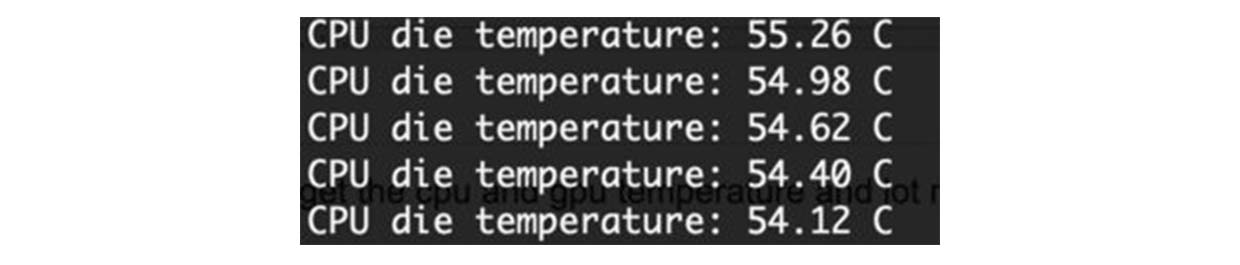
Befehl funktioniert nicht
Sollte der Terminal-Befehl bei euch nicht funktionieren und beispielsweise „Invalid key detected!“ angezeigt werden, so verwendet ihr vermutlich einen Hackintosh, sodass hier keine gültigen Werte aus dem SMC abgefragt werden können. In diesem Fall solltet ihr euch unsere folgende Alternative anschauen, dabei handelt es sich zwar um ein separates Programm, dieses kommt aber zumindest auch mit Hackintosh-Rechnern problemlos zurecht.
Intel Power Gadget
Falls ihr nicht den Terminal-Befehl nutzen möchtet oder könnt, so gibt es von Intel auch ein passendes Mac-Programm dafür. Konkret nennt sich dieses „Intel Power Gadget“ und kann über die offizielle Webseite des Chipherstellers kostenfrei heruntergeladen werden.
Dort werden euch neben der aktuellen CPU-Temperatur auch Daten zum Energieverbrauch und der jeweiligen Taktfrequenz visualisiert. Aufgrund der übersichtlichen Darstellung und der einfachen Bedienung ist diese Software auch für Einsteiger perfekt geeignet.
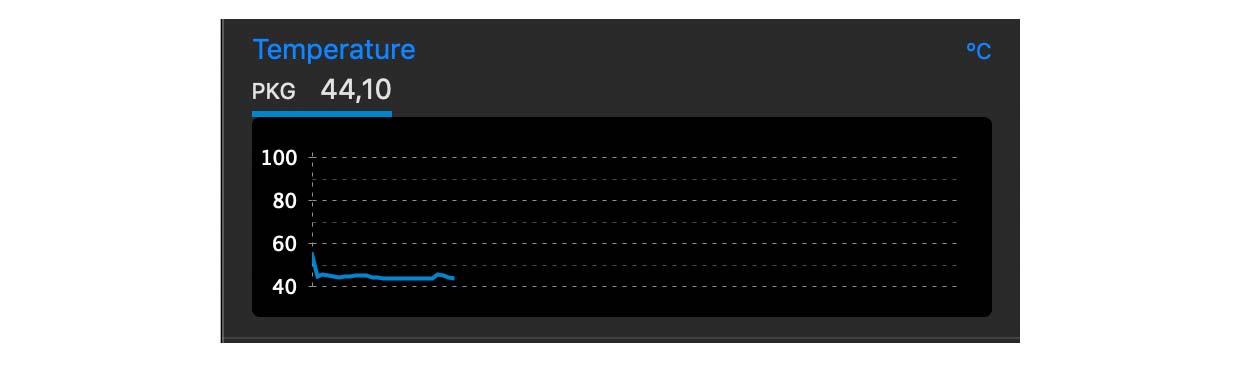

Ein Comment zu "Mac: CPU-Temperatur auslesen über Terminal-Befehl"